Как включить и устранить проблемы с звуковой панелью Discord
Последнее дополнение Discord, Soundboard, является одной из самых интересных функций, добавленных в приложение за долгое время. Он позволяет воспроизводить собственные звуковые эффекты в голосовом чате Discord Server. Однако растущее число сообщений сообщества указывает на то, что большое количество пользователей, похоже, не имеют доступа к Soundboard на своем сервере.
Эта проблема обычно возникает из-за следующих факторов: устаревшее приложение Discord, неправильные разрешения Soundboard и включение функции сообщества, но проблема может быть и по другим причинам.
Программы для Windows, мобильные приложения, игры - ВСЁ БЕСПЛАТНО, в нашем закрытом телеграмм канале - Подписывайтесь:)

Чтобы помочь вам понять, почему на вашем сервере Discord нет звуковой панели, мы подготовили это руководство, в котором будут описаны все возможные причины этой проблемы и лучшие решения для нее.
1. Обновите приложение Discord до последней версии.
Прежде чем пытаться решить проблему, убедитесь, что ваше приложение Discord обновлено до последней версии.
Если вы используете приложение на своем телефоне, просто посетите Google Play Store или App Store, чтобы проверить наличие новых обновлений.
Лучший способ вручную обновить Discord до последней версии — просто выполнить чистую переустановку приложения.
- Нажмите клавишу Windows, чтобы открыть меню «Пуск».
- Введите «Установка и удаление программ» и нажмите Enter.
- В списке программ найдите Discord.
- Щелкните левой кнопкой мыши по Discord и нажмите кнопку «Удалить».

После удаления приложения вам необходимо удалить папку его кэша, поскольку она может конфликтовать с новой установкой. Для этого выполните следующие действия:
Примечание. Удалить папку кэша безопасно, поскольку это не повлияет на ваши данные Discord. Вся ваша информация хранится на серверах Discord. После переустановки приложения все ваши данные будут восстановлены.
- Одновременно нажмите клавиши Windows + R, чтобы открыть диалоговое окно «Выполнить».
- Введите %appdata% и нажмите Enter.
- Вы попадете в папку «Роуминг», где вам нужно будет удалить папку с именем «discord».

- Снова откройте диалоговое окно «Выполнить», введите %localappdata% и нажмите Enter.
- Удалите папку с именем «Discord».

После удаления папок посетите сайт Discord и переустановите приложение. Войдите в свою учетную запись и снова откройте сервер. Должна появиться опция «Звуковая панель». Если это не так, попробуйте следующее решение.
2. Предоставьте разрешения Soundboard участникам сервера.
Чтобы включить функции Soundboard для участников вашего сервера, вам необходимо изменить настройки сервера, чтобы предоставить им разрешение. Если эти настройки остаются неизменными, скорее всего, эта функция не работает на вашем сервере.
Чтобы предоставить участникам вашего сервера разрешения Soundboard, выполните следующие действия:
- Откройте приложение Discord, выберите свой сервер и щелкните стрелку вниз рядом с его именем в левом верхнем углу.
- Выберите опцию «Настройки сервера».

- Перейдите в меню «Роли».
- Если вы хотите, чтобы у всех были разрешения Soundboard, выберите опцию «Разрешения по умолчанию». В противном случае выберите конкретную роль.

- На вкладке «Разрешения» прокрутите вниз до «Разрешения голосового канала» и включите параметры «Использовать звуковую панель» и «Использовать внешние звуки».

- Перезапустите Дискорд.
Затем проверьте, разрешено ли голосовым каналам вашего сервера использовать эту функцию, выполнив следующие действия:
- Наведите указатель мыши на голосовой канал, который хотите использовать, и щелкните значок шестеренки.
- На вкладке «Разрешения» нажмите «Дополнительные разрешения».
- Прокрутите вниз до параметров «Использовать звуковую панель» и «Использовать внешние звуки» и нажмите зеленую галочку рядом с ними.

- Нажмите кнопку «Сохранить изменения».
Если эти параметры ранее были отключены, теперь эта функция должна работать без проблем. Однако, если эти параметры уже включены, перейдите к следующему решению в этом руководстве.
3. Отключите функцию сообщества на сервере.
Многие пользователи сообщают, что, похоже, существует конфликт между функциями Soundboard и сообщества в Discord. Если ваш сервер настроен как сообщество, он может ограничить доступ к функции Soundboard.
Поэтому следующее решение проблемы — просто отключить функцию сообщества, выполнив действия, которые мы написали ниже:
- Нажмите стрелку вниз рядом с именем вашего сервера и откройте «Настройки сервера».

- В категории «Сообщество» выберите «Обзор».
- Прокрутите вниз и нажмите кнопку «Отключить сообщество».

- Нажмите кнопку «Сохранить изменения».
- Перезапустите приложение.
Примечание. Если опция «Обзор» не отображается в категории «Сообщество», значит, на вашем сервере эта функция уже отключена. Если это так, перейдите к следующему решению.
4. Уменьшите количество участников сервера до 50 или меньше.
Когда функция Soundboard была первоначально запущена, для нее требовалось, чтобы количество участников вашего сервера было 50 или меньше.
Недавно многие крупные серверы получили доступ к этой функции. Однако многие пользователи сообщают, что уменьшение количества серверов до 50 или меньше решило проблему.
Если вы безуспешно пробовали все предыдущие решения, рассмотрите возможность сокращения количества участников вашего сервера до 50 или меньше, удалив неактивных участников. Если ваш сервер слишком велик для этого действия, вы можете создать новый сервер и пригласить максимум 50 участников. Это должно позволить этой функции работать без каких-либо проблем на новом сервере.
5. Обратитесь в службу поддержки Discord.
Если на вашем сервере по-прежнему отсутствует эта функция, несмотря на все вышеперечисленные исправления, единственный вариант — связаться со службой поддержки Discord и сообщить о проблеме.
Для этого отправьте запрос в разделе «Поддержка» на сайте Discord и дождитесь ответа команды о помощи.
Помните, что на ответ команде может потребоваться от нескольких часов до нескольких дней, поэтому требуется терпение. Избегайте отправки нескольких запросов в службу поддержки; одного достаточно.
Чтобы связаться со службой поддержки Discord, выполните следующие действия:
- Посетите службу поддержки Discord Веб-сайт.
- В раскрывающемся списке выберите «Справка и поддержка».

- Введите свой адрес электронной почты, выберите тип вопроса «Техническая поддержка», выберите соответствующую платформу, введите идентификатор своего сервера и всю другую необходимую информацию.
- В разделе «Тема» введите «Невозможно использовать Soundboard на моем сервере».
- В разделе описания подробно опишите свою проблему и обязательно опишите все решения, которые вы уже пробовали.
- Прикрепите скриншоты, чтобы показать, что эта функция отсутствует на вашем сервере.
- Нажмите кнопку «Отправить».
Часто задаваемые вопросы – часто задаваемые вопросы
Почему на моем сервере Discord нет Soundboard?
Наиболее распространенные причины невозможности доступа вашего сервера к функции Soundboard включают устаревшее приложение Discord, неадекватные разрешения Soundboard для участников сервера или голосовых каналов, а также активацию функции сообщества.
Если я переустановлю Discord, потеряю ли я все данные своей учетной записи?
Нет, ваши данные Discord связаны с вашей учетной записью и хранятся на серверах Discord. После переустановки приложения и повторного входа в свою учетную запись ваши друзья, серверы, сообщения и подписки будут восстановлены в прежнем состоянии.
Почему я не вижу опции «Настройки сервера»?
Если вы не видите опцию «Настройки сервера», это означает, что вам не хватает прав администратора. Чтобы настроить «Настройки сервера», у вас должна быть роль администратора на сервере.
Программы для Windows, мобильные приложения, игры - ВСЁ БЕСПЛАТНО, в нашем закрытом телеграмм канале - Подписывайтесь:)










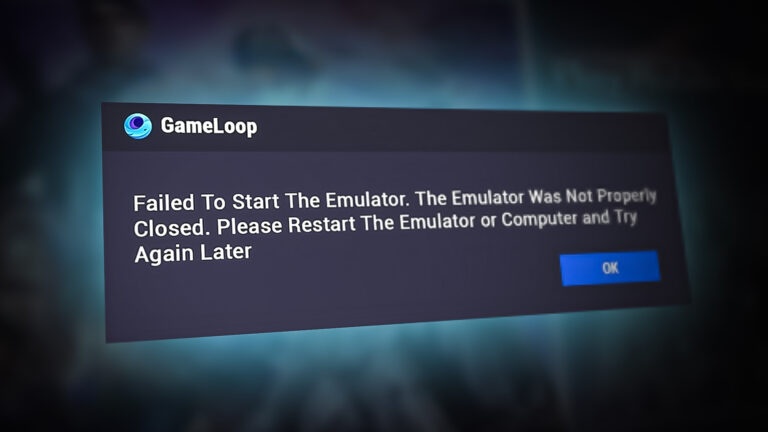
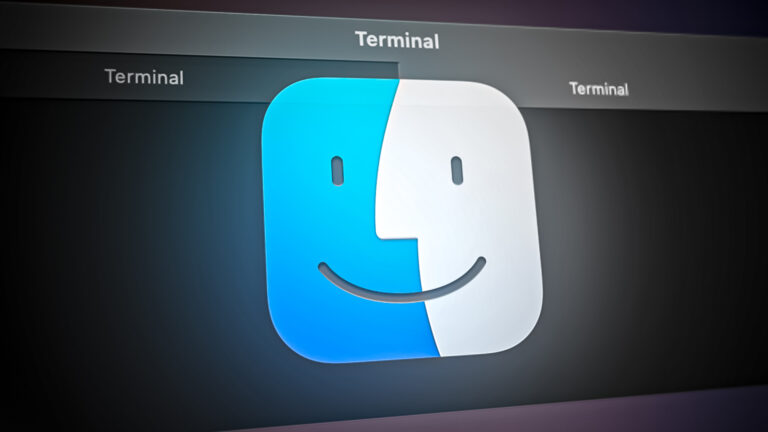
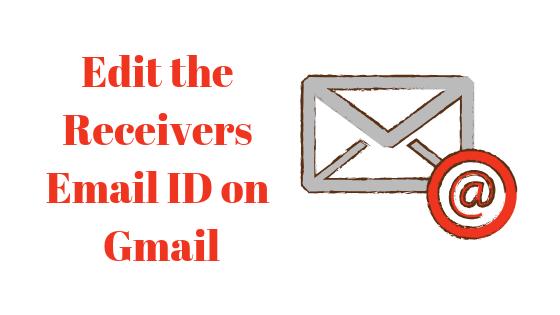
![Как навсегда заблокировать сайты для взрослых на вашем телефоне [2023]](https://ddok.ru/wp-content/uploads/2023/10/image_2023-10-04_172254506-removebg-preview.png)

